คำสั่ง Windows Disk Check หรือ CHKDSK เป็นเครื่องมือ Command Prompt ที่สำคัญที่ช่วยให้คุณสแกนฮาร์ดไดรฟ์เพื่อหาข้อผิดพลาดและแก้ไขได้ เนื่องจากโดยปกติแล้วคุณจะเรียกใช้สิ่งนี้บนดิสก์ Windows เครื่องมือจึงไม่สามารถตรวจสอบได้ในขณะที่ Windows กำลังทำงาน ดังนั้นเมื่อใดก็ตามที่คุณกำหนดเวลา CHKDSK Windows จะต้องเรียกใช้ในครั้งต่อไปที่คุณเปิดเครื่อง
เมื่อเป็นเช่นนี้ คุณจะเห็นข้อความว่า กำหนดเวลาการตรวจสอบดิสก์แล้ว หากต้องการข้ามการตรวจสอบดิสก์ ให้กดปุ่มใดก็ได้ภายใน X วินาที ค่าเริ่มต้นคือ 10 วินาที ซึ่งอาจใช้ไม่ได้กับความต้องการของคุณ
บางทีคุณอาจมีปัญหากับ CHKDSK และต้องการเวลามากกว่านี้เพื่อให้แน่ใจว่าจะข้ามไป หรือบนคอมพิวเตอร์ที่เก่ากว่าและช้ากว่า CHKDSK อัตโนมัติหลังจากปิดเครื่องอย่างหนักอาจทำให้เครื่องของคุณค้างนานถึงหนึ่งชั่วโมง
ข่าวดีก็คือคุณสามารถเปลี่ยนระยะเวลาในการตรวจสอบดิสก์ได้
วิธีเปลี่ยนเวลารอของ CHKDSK ก่อนทำงาน
- พิมพ์ พรอมต์คำสั่ง ลงในแถบค้นหาของ Start Menu เมื่อคุณเห็นรายการนี้ในรายการ ให้คลิกขวาและเลือก เรียกใช้ในฐานะผู้ดูแลระบบ .
- ป้อนคำสั่งต่อไปนี้ แทนที่จำนวนวินาทีที่คุณต้องการให้การนับถอยหลังทำงานเป็นเวลา 000 :
chkntfs /t:000
การดำเนินการนี้จะเปลี่ยนระยะเวลาที่ CHKDSK จะรอทำงานเมื่อมีการกำหนดเวลาในการบูตครั้งถัดไปของคุณ
คุณสามารถป้อนค่าใดก็ได้จาก 0 ถึง 259,200 วินาที (ซึ่งก็คือสามวัน) หากคุณป้อน 0 การสแกนจะทำงานทันทีโดยไม่มีการนับถอยหลัง คุณสามารถยืนยันตัวจับเวลาปัจจุบันได้โดยป้อนคำสั่งต่อไปนี้:
chkntfs /t
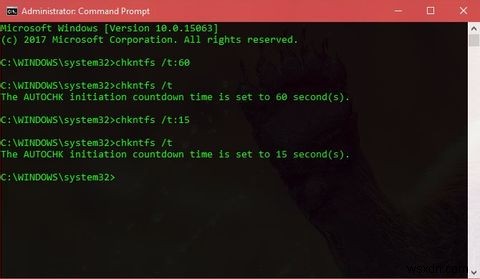
เราไม่แนะนำให้ตั้งค่าที่สูงเกินไป มิฉะนั้น หากคุณบูตเครื่องคอมพิวเตอร์แล้วเดินจากไป อาจเสียเวลาหลายชั่วโมงในการนับถอยหลัง เช่น 30 วินาที ช่วยให้คุณมีเวลามากขึ้นในการยกเลิกหากจำเป็น โดยไม่ต้องเสียเวลามากเกินไปหากไม่เห็น
สำหรับลูกเล่นเพิ่มเติม โปรดดูคุณสมบัติ CHKDSK อื่นๆ เพื่อปรับเปลี่ยนวิธีการทำงาน
คุณเคยมีปัญหากับการนับถอยหลังของ CHKDSK หรือไม่? คุณจะปรับเปลี่ยนค่าเพื่อความสะดวกมากขึ้นหรือไม่? บอกเราในความคิดเห็น!
เครดิตรูปภาพ:ncousla/Depositphotos


